本文将介绍如何通过Excel快速计算合格率,提高工作效率。合格率的计算在各种数据分析中具有重要作用,掌握这一技巧将大大节省时间,提升数据处理的准确性和效率。文章将从多个方面详细探讨Excel求合格率的方法,为读者提供实用的技能和技巧。

一、Excel基础函数运用
1、Excel中最常用的计算合格率的方法之一就是通过COUNTIF函数。COUNTIF函数可以统计某个范围内符合特定条件的数据个数,结合合格的标准,就能计算出合格的数量。
2、例如,在一个包含成绩的数据列中,如果我们希望计算合格人数,条件是成绩大于等于60分,那么可以使用COUNTIF(A2:A100, ">=60"),这个公式会返回成绩大于或等于60的个数。
3、通过这种方式,我们可以很快地得到合格人数,再通过合格人数与总人数的比例来计算合格率,公式如下:合格率 = 合格人数 / 总人数。
二、使用SUMPRODUCT函数高效计算
1、SUMPRODUCT函数是Excel中的一个强大函数,它可以对多个范围内的数据进行乘积求和。通过巧妙运用该函数,也能快速计算合格率。
2、我们可以设置一个条件范围,结合SUMPRODUCT计算符合条件的数量。例如,若数据在A列,合格标准为大于等于60,可以使用公式:=SUMPRODUCT(--(A2:A100>=60)),这个公式将返回符合条件的数据个数。
3、接下来,使用合格人数与总人数相除,得到合格率。这种方法适用于处理多个条件,且需要同时对多个数据列进行计算的场景。
三、利用数据透视表快速分析
1、数据透视表是Excel中的一项强大工具,能够快速进行数据汇总和分析。在求合格率时,数据透视表能够帮助用户快速识别符合条件的数据。
2、我们可以通过设置数据透视表,选择数据源,拖动“合格”列到行标签中,将“合格标准”作为数值字段,设置条件过滤,快速筛选出合格与不合格的数据。
3、通过数据透视表,我们可以在不使用公式的情况下,通过可视化方式直接得到合格率,省时省力,尤其适合处理大规模数据时。
四、自动化计算合格率的方法
1、如果你需要频繁计算合格率,可以考虑使用Excel的宏功能。通过录制宏,你可以将计算过程自动化,每次只需点击一个按钮即可快速计算合格率。
2、录制宏的方法是点击“开发工具”选项卡,选择“录制宏”,然后按需操作Excel,最后停止录制并保存宏脚本。下次使用时,只需运行录制的宏即可。
3、通过宏的方式,尤其在需要定期计算合格率的工作场合,能够节省大量的手动输入和公式操作时间,从而大大提高工作效率。
五、总结:
本文介绍了多种Excel中计算合格率的方法,从基础函数的应用到高级的自动化操作,都为用户提供了实用的技巧。掌握这些技巧后,不仅可以提高工作效率,还能确保数据分析的准确性。
在工作中,通过熟练应用Excel的各种工具与函数,我们可以极大地简化繁琐的计算任务。无论是通过COUNTIF函数、SUMPRODUCT函数、数据透视表,还是宏的自动化处理,都能大幅提升数据处理的效率。
本文由发布,如无特别说明文章均为原创,请勿采集、转载、复制。
转载请注明来自极限财经,本文标题:《Excel求合格率技巧大揭秘,如何快速计算合格率提高工作效率》



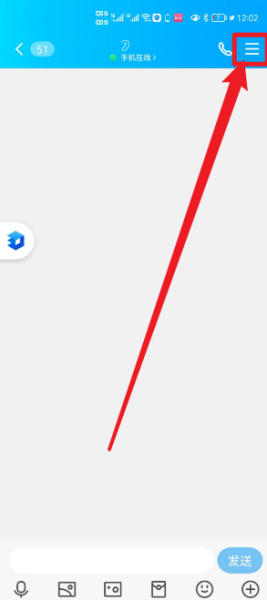

 京公网安备11000000000001号
京公网安备11000000000001号 京ICP备11000001号
京ICP备11000001号
还没有评论,来说两句吧...